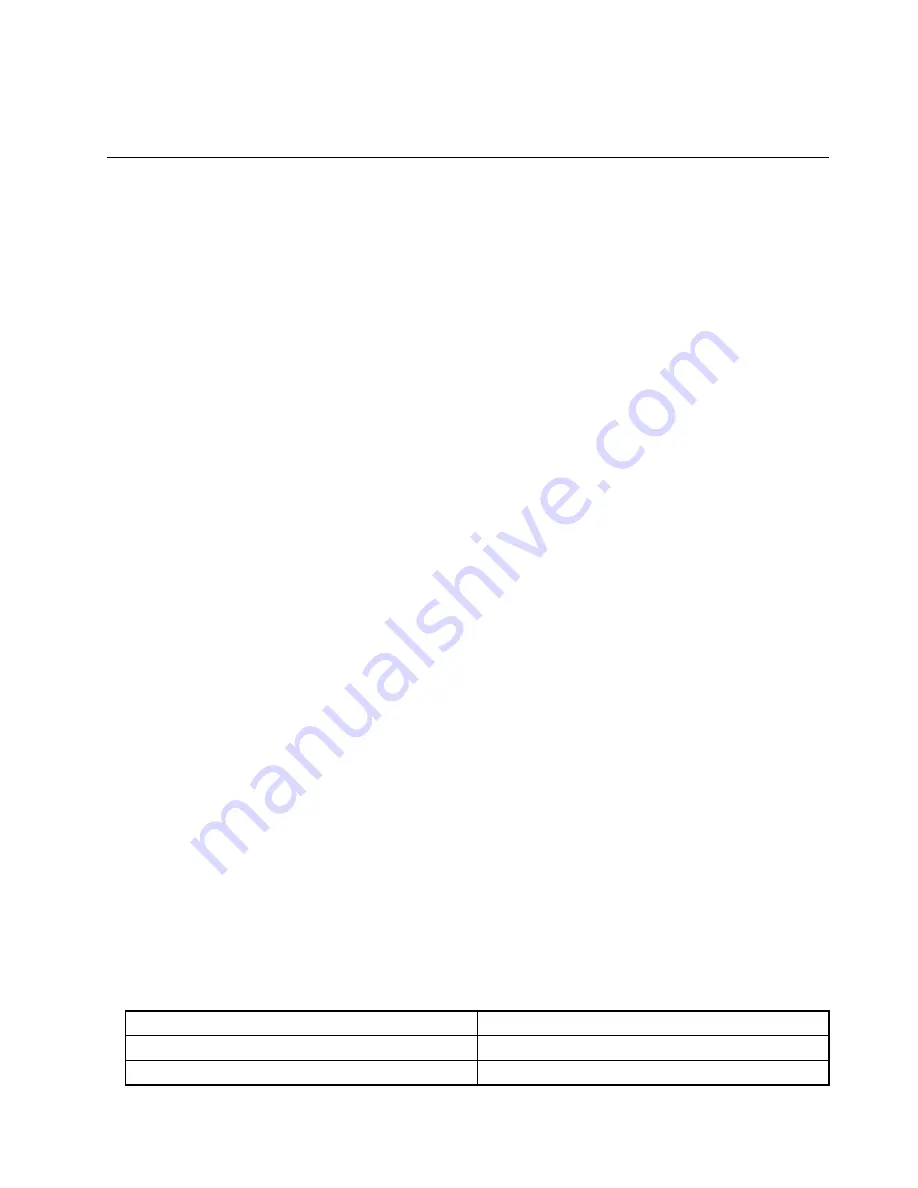
Essen und rauchen Sie nicht über Ihrer Tastatur. Partikel, die in die Tastatur fallen, können zu
Beschädigungen führen.
ThinkVantage Technologies und Software
Von Lenovo werden auf Ihrem PC nützliche und hilfreiche Softwareanwendungen vorinstalliert, die Sie bei
den ersten Schritten unterstützen, Ihnen auch unterwegs ein produktives Arbeiten ermöglichen und Ihre
Leistungsfähigkeit sowie die Funktionsfähigkeit Ihres Computers aufrechterhalten. Bei Lenovo finden Sie
Angebote zu erweiterten Sicherheitsfunktionen, zu drahtlosen Computereinrichtungen, zu Möglichkeiten der
Datenmigration und weitere interessante Lösungen für Ihren Computer.
Die folgenden Abschnitte enthalten Informationen zu ThinkVantage Technologies und anderen interessanten
Angeboten von Lenovo.
•
„Zugriff auf Anwendungen unter Windows 7“ auf Seite 17
•
„Access Connections“ auf Seite 19
•
„Active Protection System“ auf Seite 19
•
„Fingerprint Software“ auf Seite 19
•
„Lenovo ThinkVantage Tools“ auf Seite 20
•
„Lenovo ThinkVantage Toolbox“ auf Seite 20
•
„Message Center Plus“ auf Seite 20
•
„Password Manager“ auf Seite 20
•
„Power Manager“ auf Seite 21
•
„Product Recovery“ auf Seite 21
•
„Presentation Director“ auf Seite 21
•
„Rescue and Recovery“ auf Seite 21
•
„System Update“ auf Seite 21
•
„ThinkVantage GPS“ auf Seite 22
Anmerkung:
Weitere Informationen zu ThinkVantage Technologies und anderen interessanten Angeboten
von Lenovo finden Sie unter: http://www.lenovo.com/support.
Zugriff auf Anwendungen unter Windows 7
Wenn Sie das Betriebssystem Windows 7 verwenden, können Sie mit einem der unten beschriebenen
Verfahren auf Anwendungen zugreifen:
• Sie können die Anwendungen über „Lenovo ThinkVantage Tools“ aufrufen.
Klicken Sie auf
Start
➙
Alle Programme
➙
Lenovo ThinkVantage Tools
. Klicken Sie anschließend
doppelt auf das entsprechende Symbol der Anwendung, auf die Sie zugreifen möchten.
Anmerkung:
Wenn das Anwendungssymbol im Lenovo ThinkVantage Tools-Anwendungsfenster
abgeblendet ist, bedeutet das, dass Sie die Anwendung manuell installieren müssen. Um die
Anwendung zu installieren, doppelklicken Sie auf das Anwendungssymbol. Befolgen Sie die angezeigten
Anweisungen. Wenn der Installationsvorgang abgeschlossen ist, wird das Anwendungssymbol aktiviert.
Tabelle 1. Anwendungen in
„
Lenovo ThinkVantage Tools
“
Anwendung
Symbolname
Access Connections
Internetverbindung
Active Protection System
Airbagschutz
Kapitel 1
.
Produktüberblick
17
Summary of Contents for THINKPAD L420
Page 1: ...Benutzerhandbuch ThinkPad L420 L421 und L520 ...
Page 6: ...iv Benutzerhandbuch ...
Page 20: ...xviii Benutzerhandbuch ...
Page 90: ...70 Benutzerhandbuch ...
Page 106: ...86 Benutzerhandbuch ...
Page 116: ...96 Benutzerhandbuch ...
Page 184: ...164 Benutzerhandbuch ...
Page 232: ...212 Benutzerhandbuch ...
Page 243: ......
Page 244: ...Teilenummer Printed in 1P P N ...
Page 245: ... ...
















































